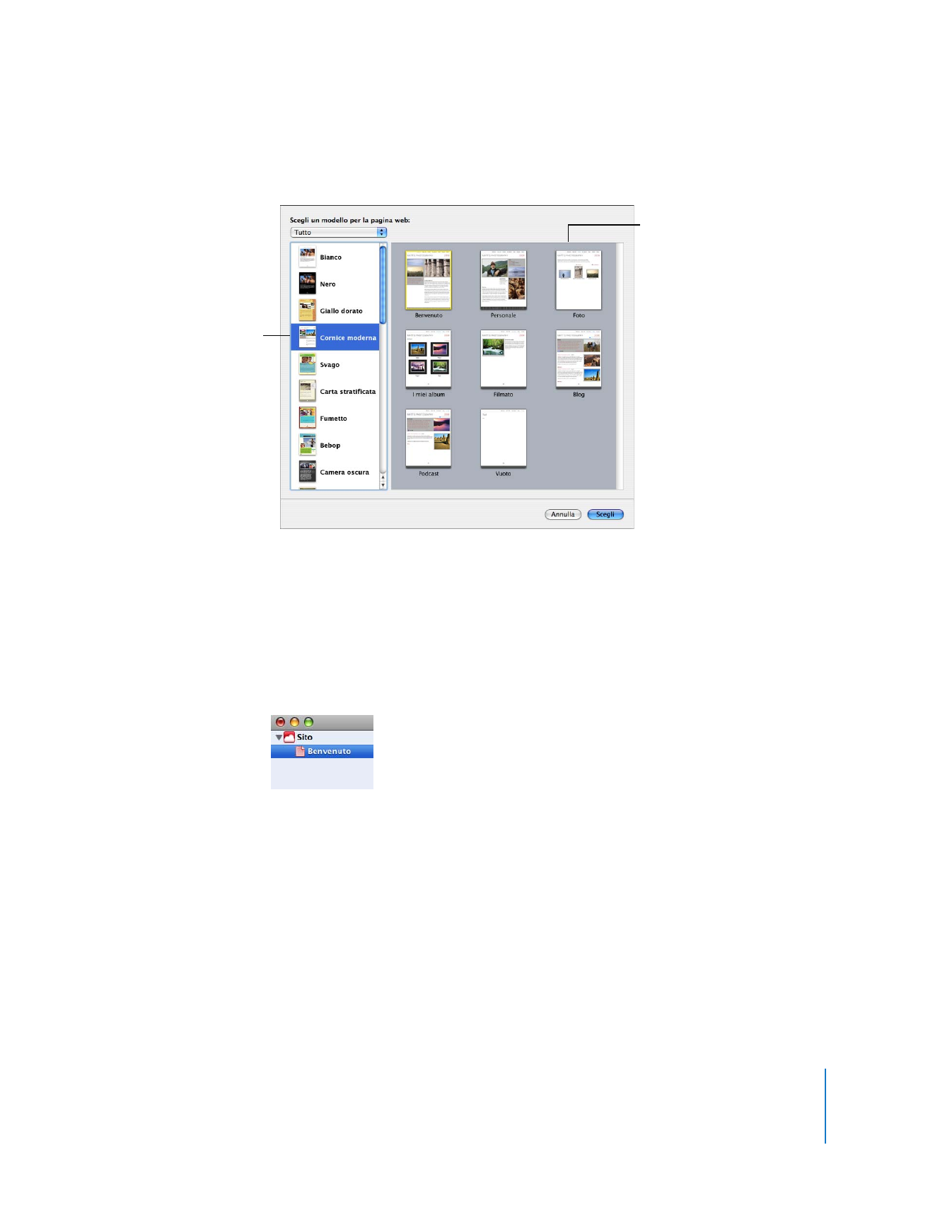
Aggiungere testo
Ogni modello contiene caselle di testo con testo segnaposto per titoli, intestazioni e
testo del corpo. Sostituisci il testo della pagina con il tuo testo; puoi spostare, ridimen-
sionare o eliminare le caselle di testo in base al contenuto.
Per sostituire un testo segnaposto con il tuo testo:
m
Fai doppio clic sul testo segnaposto e inizia a digitare.
Seleziona un tema
per il sito web.
Seleziona un modello
di pagina.
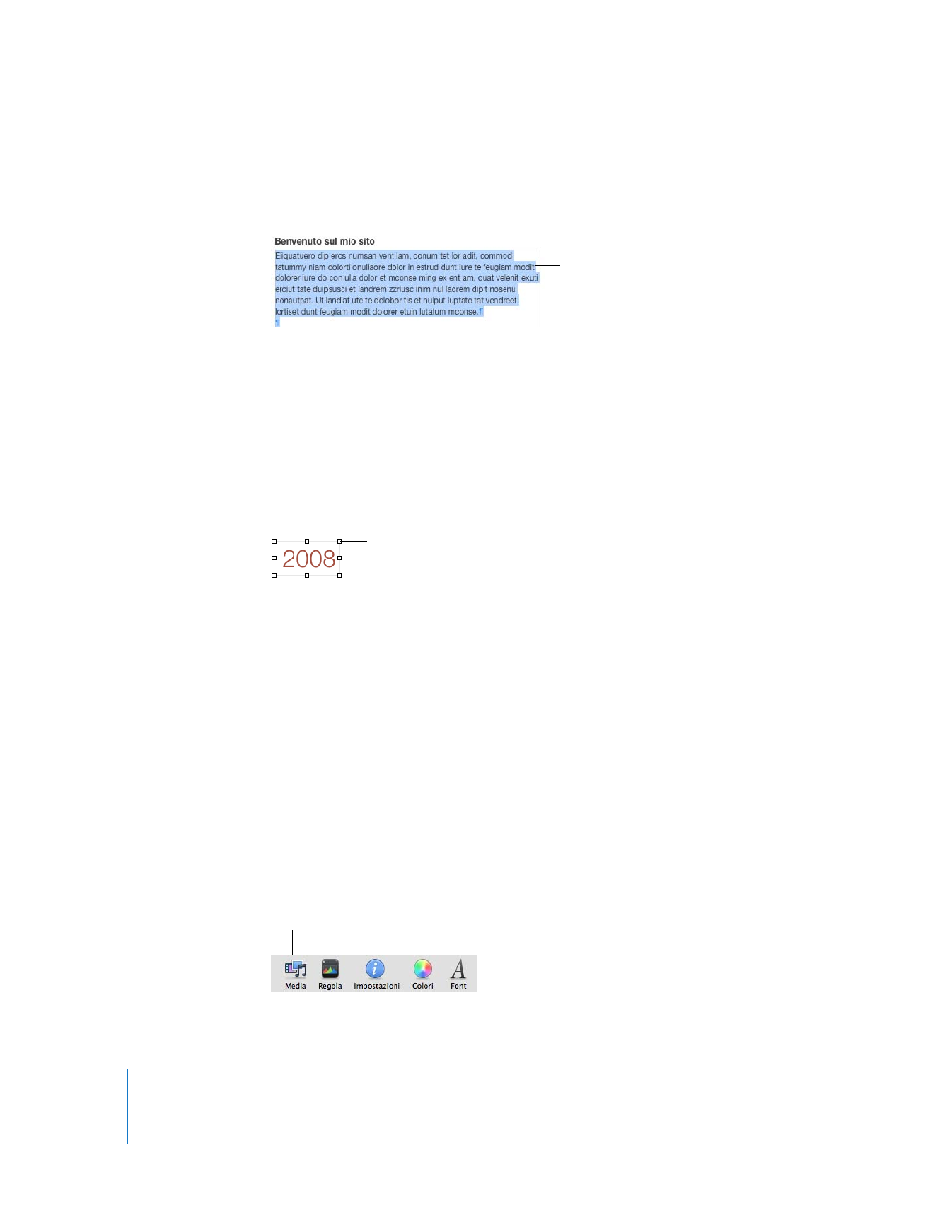
10
Capitolo 2
Imparare iWeb
Quando inizi a digitare, il testo segnaposto viene evidenziato e il testo viene sostituito
da ciò che digiti.
Puoi spostare le caselle di testo in altre posizioni della pagina oppure renderle più
piccole o più grandi per inserirvi più o meno testo.
Per spostare o modificare la dimensione una casella di testo:
1
Fai clic una volta sul testo per visualizzare le maniglie di selezione attorno alla casella
di testo.
2
Fai clic all’interno della casella di testo e trascinala per riposizionarla.
3
Trascina una maniglia di selezione per modificare le dimensioni della casella di testo.
Prova ad aggiungere del testo e a spostare e modificare le dimensioni delle caselle di
testo. In qualsiasi momento puoi sempre scegliere Composizione > Annulla per annul-
lare qualsiasi azione, fino a quando non pubblichi il tuo sito web.
Per vedere i bordi di tutte le caselle sulla pagina:
m
scegli Vista > Mostra layout, per visualizzare tutte le caselle di testo.